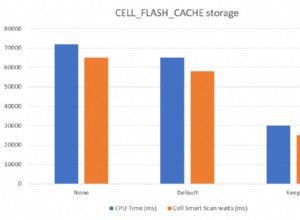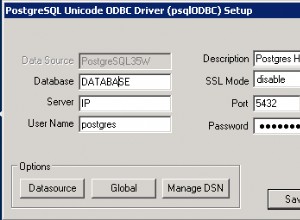phpMyAdmin è un'applicazione web che fornisce una GUI per aiutare nell'amministrazione del database MySQL. Supporta più server MySQL ed è un'alternativa robusta e semplice all'utilizzo del client della riga di comando MySQL.
Nota Questa guida è scritta per un utente non root. I comandi che richiedono privilegi elevati sono preceduti dasudo. Se non hai familiarità consudocomando, puoi consultare la nostra guida Utenti e Gruppi.
Prima di iniziare
-
Se non l'hai già fatto, crea un account Linode e un'istanza di calcolo. Consulta le nostre guide Introduzione a Linode e Creazione di un'istanza di calcolo.
-
Segui la nostra guida alla configurazione e alla protezione di un'istanza di calcolo per aggiornare il sistema e configurare il nome host. Potresti anche voler impostare il fuso orario, creare un account utente limitato e rafforzare l'accesso SSH.
Per controllare il tuo nome host esegui:
hostname hostname -fIl primo comando dovrebbe mostrare il tuo nome host breve e il secondo dovrebbe mostrare il tuo nome di dominio completo (FQDN) se ne hai uno assegnato.
-
Imposta uno stack LAMP funzionante. Se necessario, consulta la guida LAMP su CentOS 6.
Nota Se hai installato
php-suhosinpacchetto, ci sono alcuni problemi noti quando si utilizza phpMyAdmin. Visita la pagina dei problemi di compatibilità di Suhosin phpMyAdmin per ulteriori informazioni sull'ottimizzazione e sulle soluzioni alternative. -
Abilita il repository EPEL:
cd ~ wget http://download.fedoraproject.org/pub/epel/6/x86_64/epel-release-6-8.noarch.rpm sudo rpm -ivh epel-release* -
Configura Apache con SSL, in modo che le tue password non vengano inviate in testo normale. Per farlo, consulta la guida Certificati SSL con Apache su CentOS.
-
Installa
mycryptModulo PHP:sudo yum install php-mcrypt -
Riavvia Apache:
sudo service httpd restart
Installazione di phpMyAdmin
-
Installa phpMyAdmin:
sudo yum install phpmyadmin -
Per ogni host virtuale a cui desideri dare accesso alla tua installazione di PHPMyAdmin, devi creare un collegamento simbolico dalla radice del documento al percorso di installazione di phpMyAdmin (
/usr/share/phpmyadmin):cd /var/www/example.com/public_html sudo ln -s /usr/share/phpmyadminQuesto creerà un collegamento simbolico chiamato
phpmyadminnella radice del documento.
Configurazione di phpMyAdmin
Per impostazione predefinita, phpMyAdmin è configurato per consentire l'accesso solo dal localhost (127.0.0.1). Dovrai aggiungere l'indirizzo IP del tuo computer per accedervi.
-
Prendere nota dell'indirizzo IP esterno utilizzato dal computer di casa o di lavoro. Questo può essere trovato visitando il seguente sito Web:
http://www.whatismyip.com -
Modifica il file di configurazione che si trova in
/etc/httpd/conf.d/phpMyAdmin.conf, sostituendo le quattro istanze di127.0.0.1con l'indirizzo IP del tuo computer di casa o di lavoro.
Forza SSL
Poiché ti viene richiesto di inserire le tue credenziali MySQL quando usi phpMyAdmin, ti consigliamo di usare SSL per proteggere il traffico HTTP verso la tua installazione di phpMyAdmin. Per maggiori informazioni sull'utilizzo di SSL con i tuoi siti web, consulta le guide che trattano i certificati SSL.
-
Forza phpMyAdmin a usare SSL nel file di configurazione phpMyAdmin
/etc/phpmyadmin/config.inc.phpaggiungendo le seguenti righe nellaServer(s) configurationsezione:- File:/ etc/phpmyadmin/config.inc.php
1$cfg['ForceSSL'] = 'true';
-
Riavvia Apache:
sudo service httpd restart
Test dell'installazione di phpMyAdmin
Per testare phpMyAdmin, apri il tuo browser preferito e vai a https://example.com/phpmyadmin . Ti verrà richiesto un nome utente e una password. Usa il nome utente "root" e la password che hai specificato durante l'installazione di MySQL. In alternativa, puoi accedere utilizzando qualsiasi utente MySQL e conservare i suoi permessi.
Se riesci ad accedere con successo, phpMyAdmin è stato installato correttamente.
Maggiori informazioni
Si consiglia di consultare le seguenti risorse per ulteriori informazioni su questo argomento. Sebbene questi siano forniti nella speranza che possano essere utili, tieni presente che non possiamo garantire l'accuratezza o la tempestività dei materiali ospitati esternamente.
- Pagina iniziale di phpMyAdmin
- Pagina della documentazione di phpMyAdmin